 eclipse配置vssWord格式.docx
eclipse配置vssWord格式.docx
- 文档编号:16470574
- 上传时间:2022-11-23
- 格式:DOCX
- 页数:7
- 大小:482.42KB
eclipse配置vssWord格式.docx
《eclipse配置vssWord格式.docx》由会员分享,可在线阅读,更多相关《eclipse配置vssWord格式.docx(7页珍藏版)》请在冰豆网上搜索。
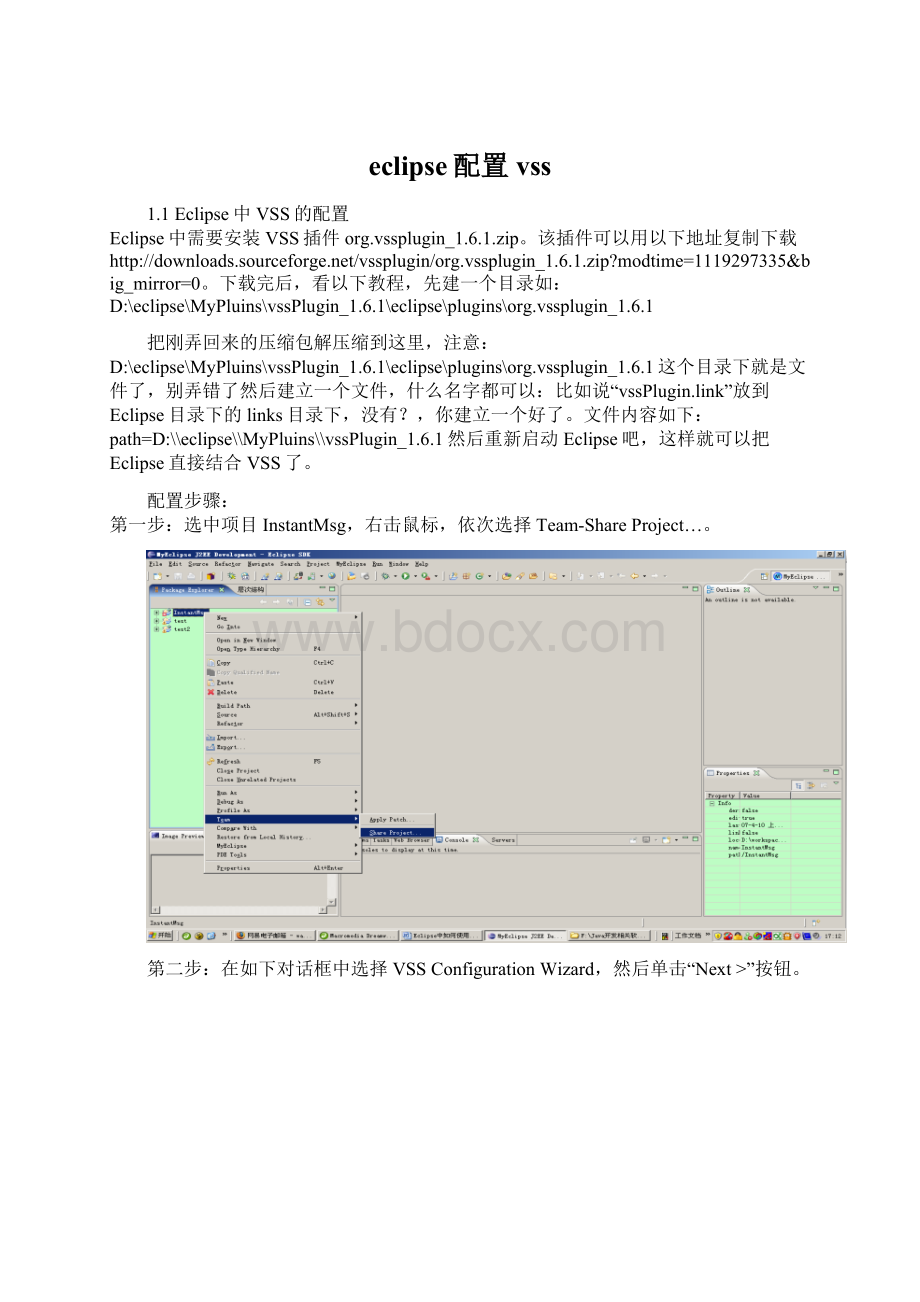
\eclipse\MyPluins\vssPlugin_1.6.1\eclipse\plugins\org.vssplugin_1.6.1这个目录下就是文件了,别弄错了然后建立一个文件,什么名字都可以:
比如说“vssPlugin.link”放到Eclipse目录下的links目录下,没有?
,你建立一个好了。
文件内容如下:
path=D:
\\eclipse\\MyPluins\\vssPlugin_1.6.1然后重新启动Eclipse吧,这样就可以把Eclipse直接结合VSS了。
配置步骤:
第一步:
选中项目InstantMsg,右击鼠标,依次选择Team-ShareProject…。
第二步:
在如下对话框中选择VSSConfigurationWizard,然后单击“Next>
”按钮。
第三步:
输入VSS管理员分配的用户名和密码:
username:
你的vss帐户名称
password:
你的vss帐户密码
VSSDirectory:
vss服务器目录
sourcedir:
选择你要共享的项目
Relativemountpoint:
项目所要共享到vss的哪个目录下
第四步:
单击VSSDirectory后的Browse…按钮,从网上邻居中找到VSS服务器所在共享文件夹InstantMsg,然后点击“确定”。
第五步:
单击Sourcedir…后面的Browse…按钮,选择项目源文件所在文件夹,单击“OK”。
第六步:
单击“Relativemountpoint:
”后的“Browse…”按钮,选择项目文件夹InstantMsg:
,然后单击“OK”。
第七步:
单击“Finish”按钮,完成配置。
第八步:
选中项目InstantMsg,然后右击,依次选择Team-Refresh。
1.2Eclipse中如何使用VSS
1、在Eclipse同VSS服务器同步之前,要先刷新,否则可能会因为在Eclipse外面编辑的文件,Eclipse中没有刷新而导致同步报错,可以将Eclipse设置为自动刷新,操作方法:
Window->
Preferences->
General->
Workspace,选中Refreshworkspaceautomatically。
即使如此,仍然可能出现问题,因为Eclipse刷新可能会有一定延迟,所以在报错时,手动刷新一下,再同步。
2、下班离开公司之前“CommitChanges”所有文件,上班之后Refresh所有文件:
在左侧项目栏的项目名InstantMsg上右击,依次选择Team-CheckIn或者CommitChanges。
3、在修改文件之前,先GetLatestVersion一下,使得修改时的版本尽可能新,一旦发生冲突,解决它的工作量会比较小。
如果是大家共同使用,并经常修改的文件,如web.xml、struts-config.xml等文件,更要在修改之前经常获取最新版本,最好能通知其他人员Commit。
在左侧InstantMsg项目导航栏找到struts-config.xml或者web.xml,在文件上右击,依次选择Team-à
GetLatestVersion:
4、在文件出现冲突时,应该先进行比对,将服务器端的修改更新至本地,不清楚的地方要同其他人沟通,合并完成后,选择CommitChanges更新,禁止出现问题时不进行比对就进行CommitChanges操作!
5、VSS不允许进行删除服务器端文件,所以大家最好不要提交临时文件及临时目录,如编译产生的文件和目录。
6、不同功能模块的文件分开Commit,同一功能模块的文件一次Commit,对于分析错误、减少冲突、版本回退等有帮助。
7、提交的文件必须经过测试,起码保证在本地是可以编译通过的,方便其他人测试。
8、图形文件和classes目录勿加入VSS。
- 配套讲稿:
如PPT文件的首页显示word图标,表示该PPT已包含配套word讲稿。双击word图标可打开word文档。
- 特殊限制:
部分文档作品中含有的国旗、国徽等图片,仅作为作品整体效果示例展示,禁止商用。设计者仅对作品中独创性部分享有著作权。
- 关 键 词:
- eclipse 配置 vss
 冰豆网所有资源均是用户自行上传分享,仅供网友学习交流,未经上传用户书面授权,请勿作他用。
冰豆网所有资源均是用户自行上传分享,仅供网友学习交流,未经上传用户书面授权,请勿作他用。


 如何打造酒店企业文化2刘田江doc.docx
如何打造酒店企业文化2刘田江doc.docx
